Jeśli pracujesz w domu lub uczęszczasz na zajęcia online, bez wątpienia regularnie wpisujesz frazy. A może masz określony plik, który musisz często otwierać, ale nie zostawiać otwartego. Niezależnie od powodu, Windows Autohotkey może zapewnić szybki sposób wykonywania szeregu zadań.
Co to jest Windows Autohotkey?
Windows Autohotkey jest darmowy i otwarte źródło język skryptowy, który umożliwia użytkownikom tworzenie skryptów dla systemu Windows. Chociaż używa własnego języka programowania, nie musisz umieć kodować, aby korzystać z tego narzędzia. Jest intuicyjny i łatwy do opanowania, zwłaszcza biorąc pod uwagę bogactwo zasobów dostępnych online.
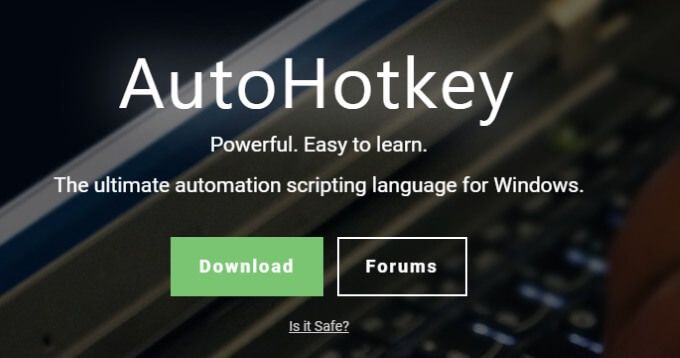
Ten samouczek przeprowadzi Cię przez podstawowe kroki związane z używaniem Windows Autohotkey. Aby pokazać, jak przydatne może być to narzędzie, „Windows Autohotkey” ma 18 znaków, łącznie ze spacją. Został wpisany w tym artykule za pomocą tylko trzech naciśnięć klawiszy. Zainteresowany? Czytaj dalej, aby dowiedzieć się, jak to zrobić.
Należy pamiętać, że ten samouczek obejmuje tylko podstawy. Windows Autohotkey to potężne narzędzie z daleko idącymi aplikacjami - zbyt wiele, aby omówić je w jednym samouczku. Ten samouczek pomoże Ci zmoczyć stopy i zacząć eksperymentować.
Pobieranie i tworzenie pierwszego skryptu
Windows Autohotkey nie jest wbudowany w system operacyjny Windows, więc będziesz musiał pobrać go ze strony internetowej. Po pobraniu postępuj zgodnie z instrukcjami wyświetlanymi na ekranie. Jeśli zostaniesz poproszony o wybór między ANSI i UNICODE, wybierz UNICODE - ma szersze wsparcie dla znaki inne niż angielskie. Po zainstalowaniu programu przejdź na pulpit.
Kliknij prawym przyciskiem myszy dowolne puste miejsce na ekranie i wybierz Nowy>Skrypt Autohotkey.Skrypt pojawi się jako plik na pulpicie. Nadaj mu nazwę, która ułatwi identyfikację, i naciśnij Enter.Następnie kliknij plik prawym przyciskiem myszy i wybierz Edytuj skrypt.
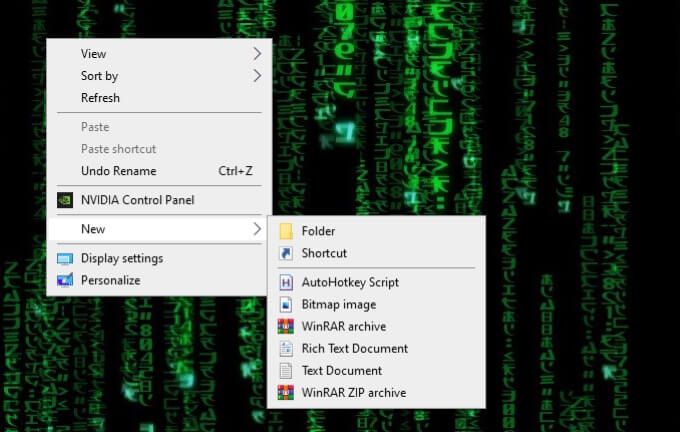
Spowoduje to otwarcie ekranu edycji, najprawdopodobniej w Notatniku. Na przykład stworzymy skrypt, który automatycznie wpisze:
Z poważaniem, George Jetson
Wszystko, co musisz zrobić, to nacisnąć klawisz skrótu. Najpierw wpisz:
^ j ::
Symbol ^ oznacza CTRL, więc naciśniesz CTRL + J, aby aktywować ten skrót. Jeśli nie wiesz, dlaczego ten symbol oznacza CTRL, nie martw się - będzie o tym więcej w dalszej części samouczka.
Następnie wpisz:
Wyślij, Z poważaniem, George Jetson
Polecenie w tym wierszu to Wyślij .Wszystko po przecinku zostanie wyświetlone na ekranie.
Na koniec wpisz:
return
Po zakończeniu zapisz skrypt. Kliknij go prawym przyciskiem myszy jeszcze raz i kliknij Uruchom skrypt.
Wszystko już powiedziane i zrobione, powinno wyglądać tak:
^ j ::
Wyślij, Z poważaniem, George Jetson
powrót
Teraz za każdym razem, gdy naciśniesz CTRL + j, pojawi się wyrażenie „Z poważaniem, George Jetson”.
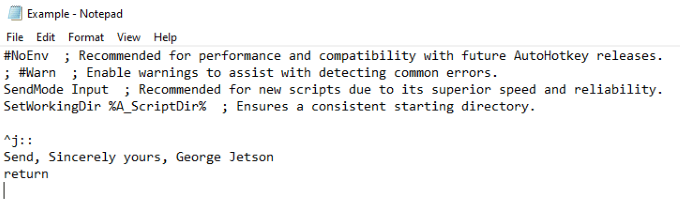
Tworzenie Hotstringu
Powyższe polecenie było skrótem. Teraz pokażemy Ci, jak zbudować hotstring lub skrót, który wpisuje słowo lub serię słów. Jest to ten sam proces, który służy do wpisywania „Windows Autohotkey” bez wpisywania go.
Polecenie jest proste. Zamiast podwójnego dwukropka (: :) na prawo od klawisza skrótu, skrót zostanie otoczony dwoma zestawami podwójnych dwukropków, w ten sposób:
:: wah :: Windows Autohotkey
Tekst w dwukropkach to służyć jako skrót, podczas gdy tekst po prawej stronie będzie tym, co pojawi się po wpisaniu polecenia.
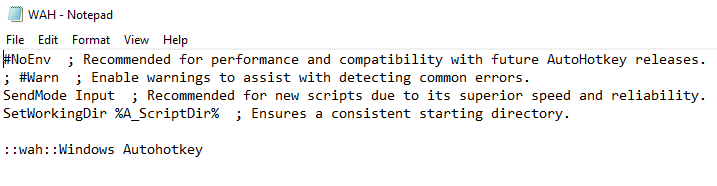
Symbole skrótów i ich znaczenie
Ta sekcja zawiera krótkie wyjaśnienie różnych symboli i ich znaczenia.
To są najbardziej podstawowe symbole. Jest kilka innych, które są bardziej skomplikowane, ale nie musisz ich znać, aby nauczyć się podstaw. Powinieneś także wiedzieć, że możesz łączyć ze sobą wiele symboli, aby działały; na przykład lewy klawisz Alt uruchomi klawisz skrótu.
Gotowe skrypty
Z każdym programem tak potężnym i wszechstronnym jak Windows Autohotkey, ludzie znajdą sposób, aby osiągnąć maksymalny potencjał. Jeśli chcesz przejrzeć serię gotowych skryptów, które dokładnie pokazują, do czego jest zdolne to narzędzie, zajrzyj do Forum Autohotkey.
Forum jest podzielone na różne różnych sekcji, ale dwa główne obszary wyszukiwania gotowych skryptów to Gryi Skrypty i funkcje AutoHotkey V2. Możesz skopiować i wkleić te skrypty na swój komputer, aby z nich skorzystać.
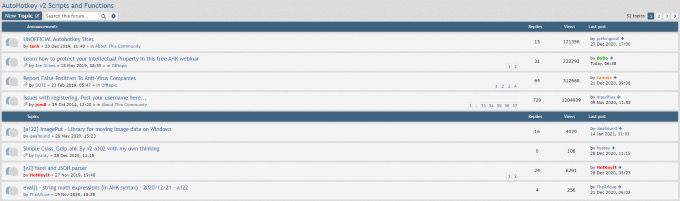
Ludzie stworzyli skrypty, które robią wszystko, od przekształcenia joysticka w mysz do zmiany rozmiaru okien bez niczego poza prawym przyciskiem myszy.
Fora to świetne miejsce, aby nie tylko znaleźć gotowe skrypty, ale także poprosić o pomoc w tworzeniu własnych. Po opanowaniu podstaw zapoznaj się z możliwościami programu Windows Autohotkey w celu usprawnienia własnego doświadczenia użytkownika.
Windows Autohotkey to potężne narzędzie, które wykracza daleko poza te kilka podstawowych skryptów, ale uczenie się tych skryptów i poleceń jest kluczem do nauczenia się, jak ustawić program dla siebie na znacznie wyższym poziomie .
Oprócz używania Windows Autohotkey do automatycznego wpisywania dłuższych fraz, można go używać do otwierania plików, uruchamiania programów i wielu innych. Niebo jest granicą - po prostu musisz najpierw nauczyć się chodzić.